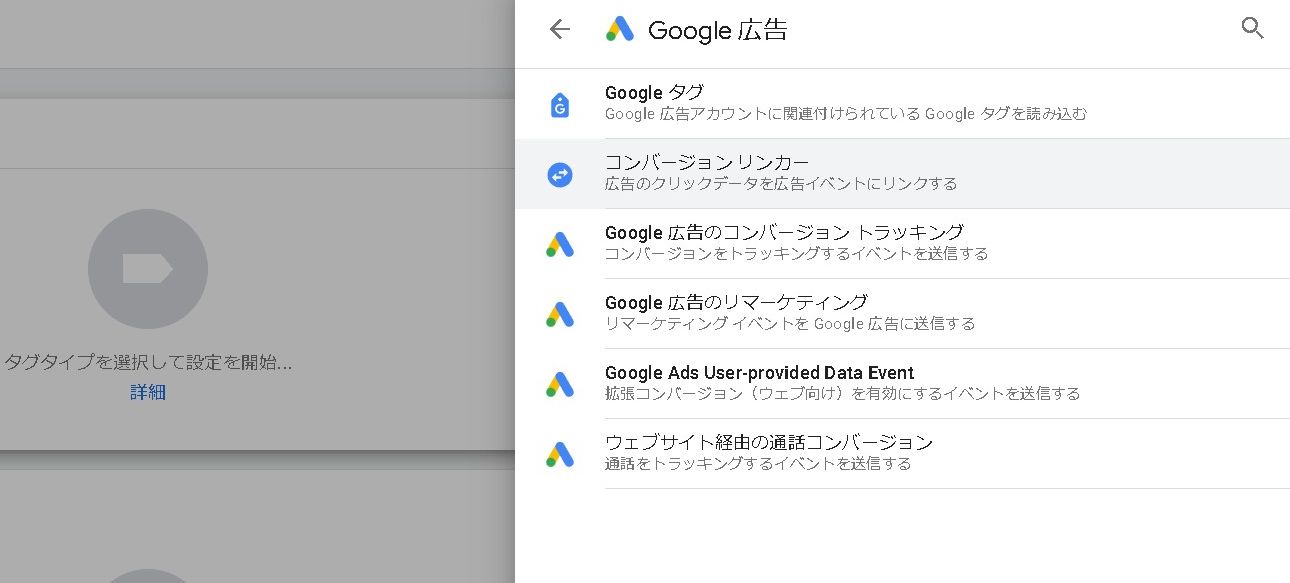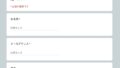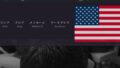Google タグマネージャー(GTM)を使用して Google 広告のタグを設定する方法を分かりやすく解説します。このツールはHTMLに直接タグを埋め込む手間を省き、広告キャンペーンの効果を効率的にトラッキングできるように設計されています。
コンバージョンリンカーの設定
コンバージョンリンカーは、ユーザーが複数のドメインをまたいで行動する際に、その行動を一元的に追跡するためのタグです。
- 設定手順:
- GTMのダッシュボードで「新規」タグを作成します。
- タグタイプとして「コンバージョンリンカー」を選択。
- トリガーには「All Pages」を指定して、すべてのページでタグが発火するようにします。
- 特定のドメイン間のリンクでデータが引き継がれるよう、「ドメイン間リンクの有効化」を選択し、関連するドメインを入力。
- 変更を保存します。
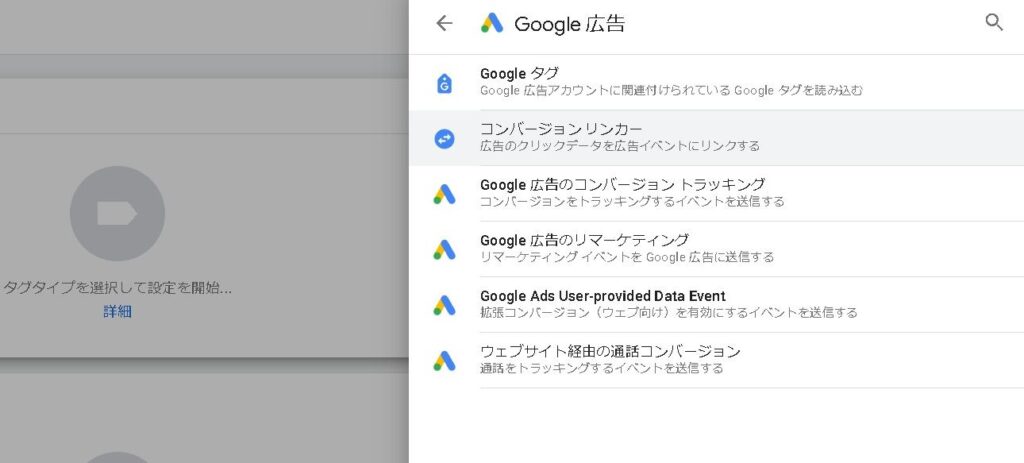
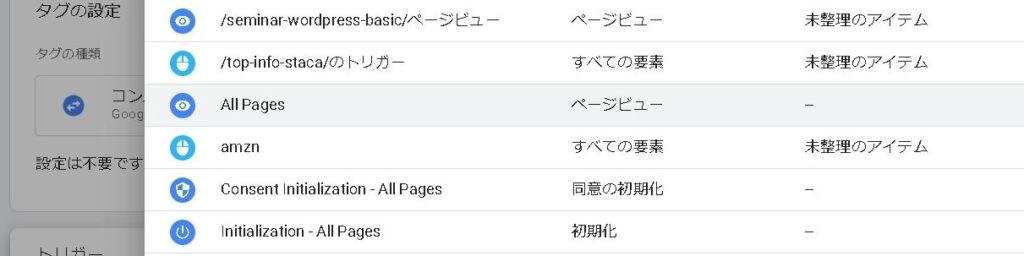
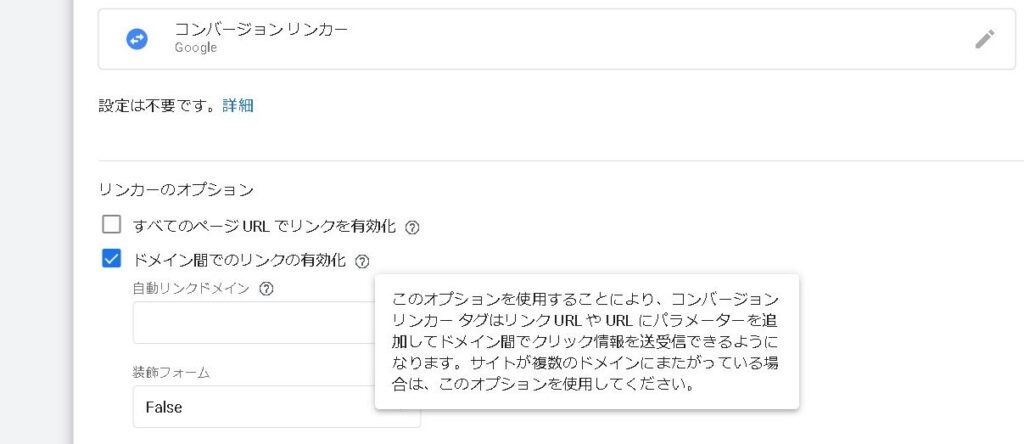
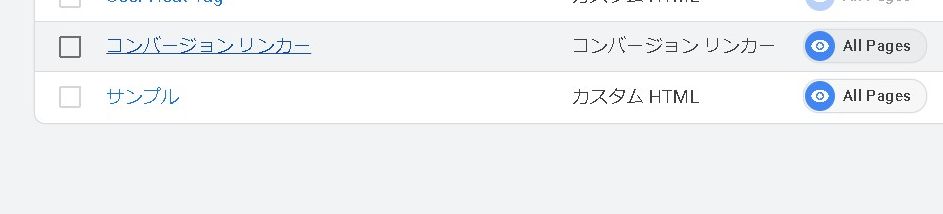
リマーケティングタグの設定
リマーケティングタグを使って、訪問者に対して効果的な広告を表示することができます。
- 設定手順:
- 新規タグを作成し、タグタイプとして「リマーケティング」を選択。
- Google 広告から提供されたコンバージョンIDをタグに入力。
- すべてのページを対象にトリガーを設定。
- 変更を保存します。
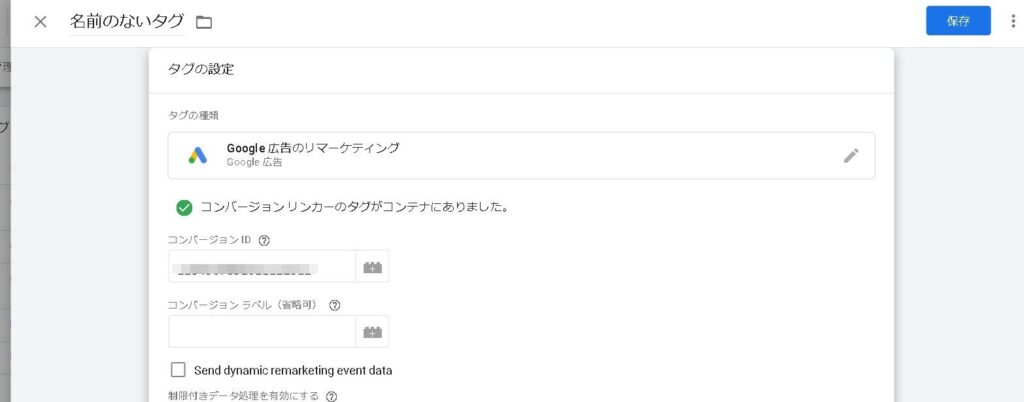
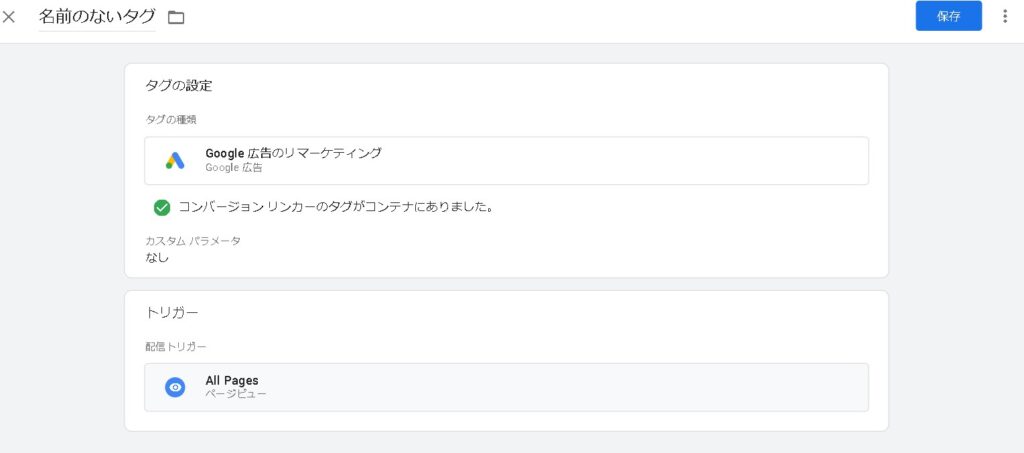
コンバージョンタグの設定
コンバージョンタグは、広告をクリックしたユーザーが購入や登録などの成果を達成した際にこれを計測します。
- 設定手順:
- 新規タグを作成し、「Google 広告コンバージョントラッキング」を選択。
- コンバージョンIDとラベルを入力します。
- 成果を達成したページにのみトリガーを設定し、保存します。
まとめ
Google タグマネージャーを使用すると、Google 広告のタグを簡単に管理・実装できます。これにより、広告のパフォーマンスを効率的にトラッキングし、最適化の助けとなります。
具体的な設定方法等については、また次回まとめていきます。